Si tiene correos electrónicos que ya no necesita, pero que no necesariamente desea eliminar, puede archivarlos. En Microsoft Outlook, tienes algunas formas de archivar correos electrónicos de forma manual o automática para eliminarlos.
Le mostraremos cómo hacer archivar correos electrónicos en Outlook en su escritorio, la Web y su dispositivo móvil. No importa dónde uses Outlook con más frecuencia, puedes dejar espacio para mensajes nuevos.
Acerca del archivado de correos electrónicos en Outlook
Para Microsoft 365, cuentas de Exchange y Outlook en la web, tiene una carpeta de Archivo predeterminada. Con las cuentas de Exchange Server, pueden aplicarse políticas de retención. Para cuentas POP e IMAP, puede crear una carpeta de Archivo.
Al utilizar una carpeta de Archivo, puedes recuperar cualquier correo electrónico que muevas allí más tarde si es necesario.
Cuando mueves elementos a la carpeta Archivo usando el botón como se describe a continuación, esto no disminuir el tamaño de su bandeja de entrada. Si le preocupa el espacio, puede crear un archivo de datos de Outlook (.pst) independiente cuando utilice Windows, que explicaremos a continuación.
Archivar correos electrónicos de Outlook en Windows
Puede archivar correos electrónicos manualmente en Outlook en Windows o utilizar una de las funciones de Autoarchivar disponibles. Estas funciones de archivo automático pueden diferir según su versión de Outlook.
Archivar correos electrónicos manualmente en Windows
Puedes archivar manualmente uno o más correos electrónicos de diferentes maneras en Windows.
Comience seleccionando los correos electrónicos de una de estas maneras:
Una vez que haya seleccionado los correos electrónicos que desea archivar, realice una de las siguientes acciones:
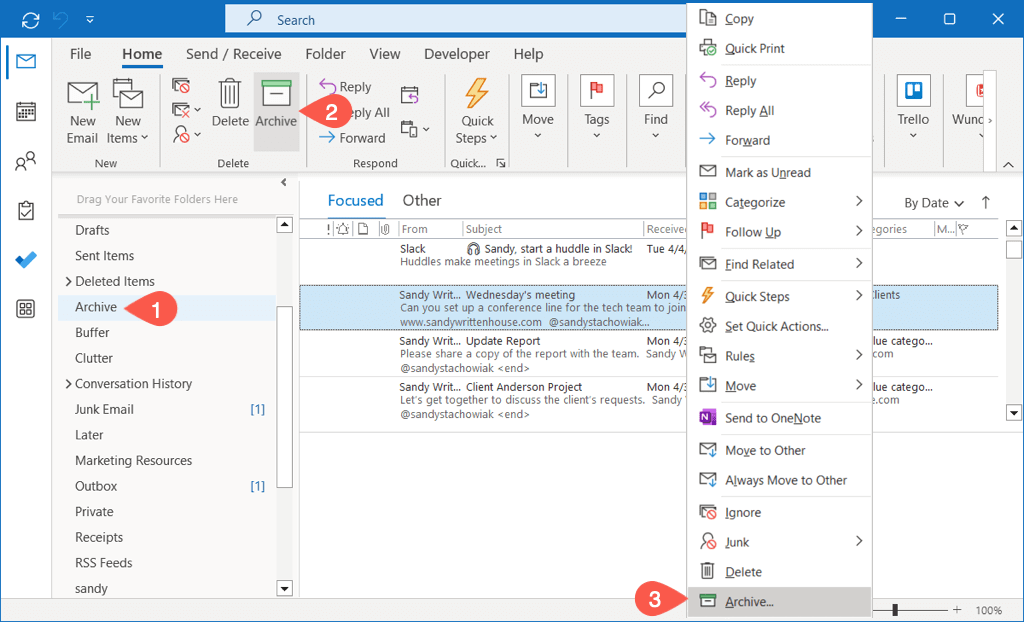
Archivar correos electrónicos automáticamente en Windows
En Windows, puedes archivar automáticamente correos electrónicos antiguos realizando una limpieza del buzón o configurando Autoarchivar para que se ejecute de vez en cuando..
Realizar una limpieza de la bandeja de entrada
Puedes mover correos electrónicos a un archivo de datos de Outlook ahorrar espacio y limpiar tu buzón de una sola vez.
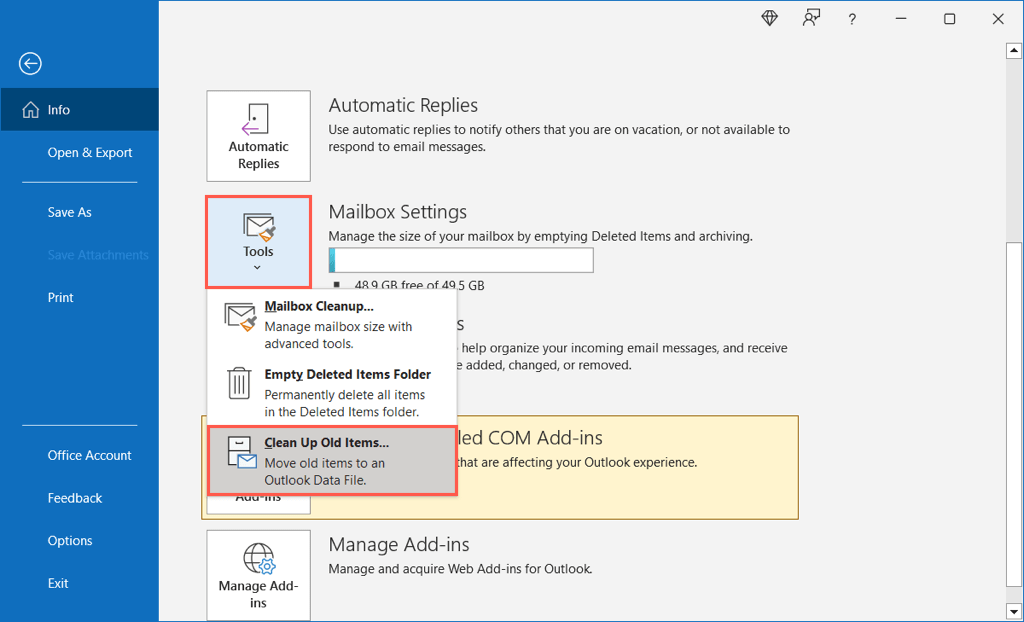
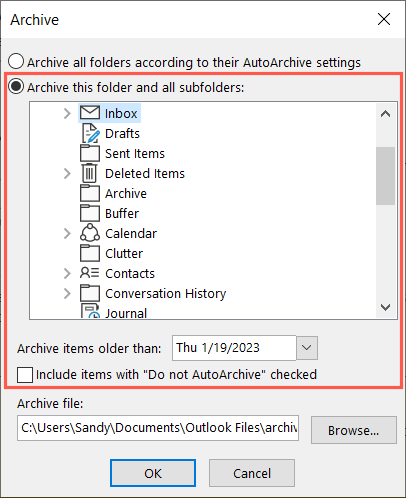
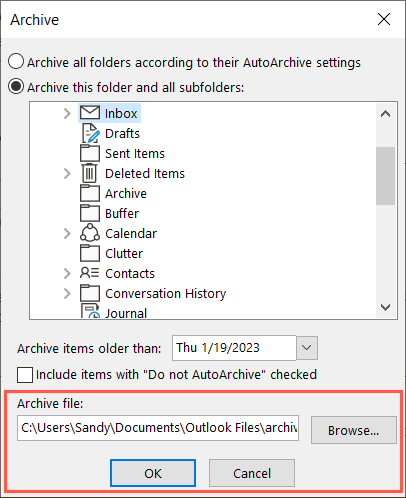
Configurar Autoarchivar
Para archivar elementos automáticamente según una programación, puede configurar la opción Autoarchivar.
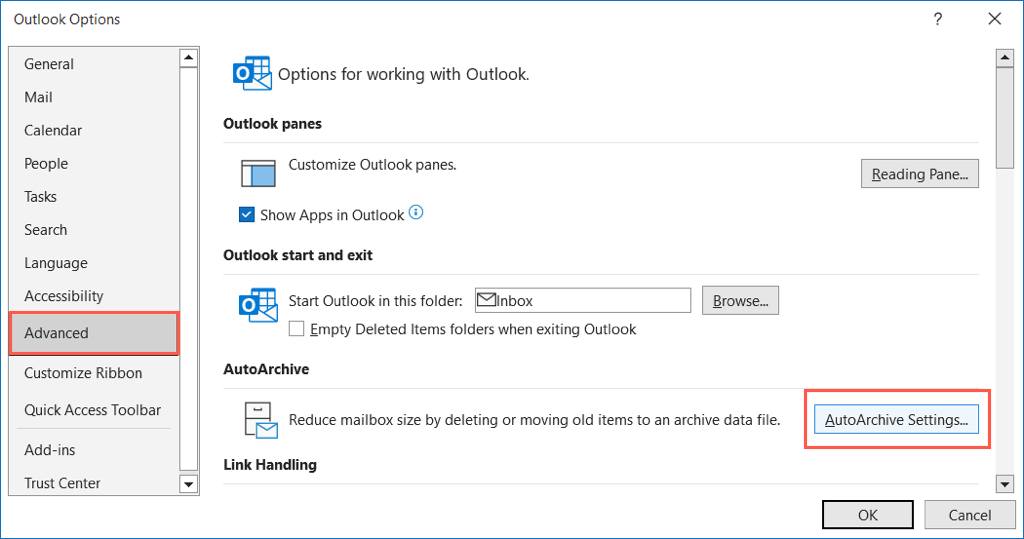
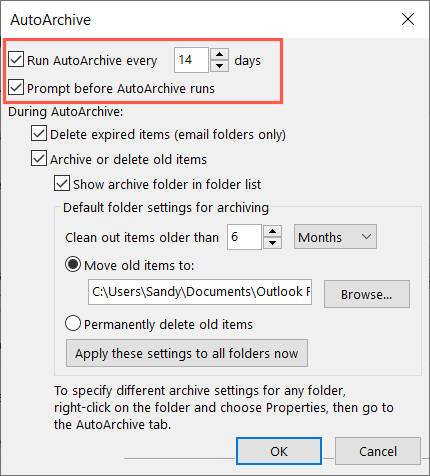
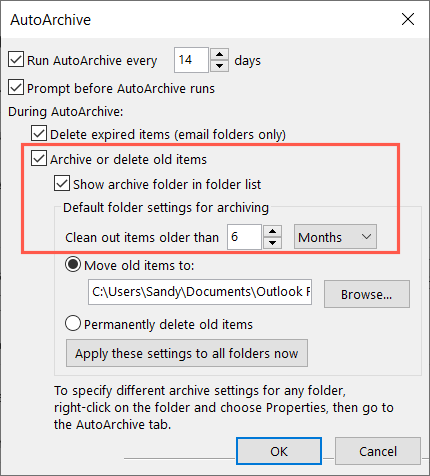
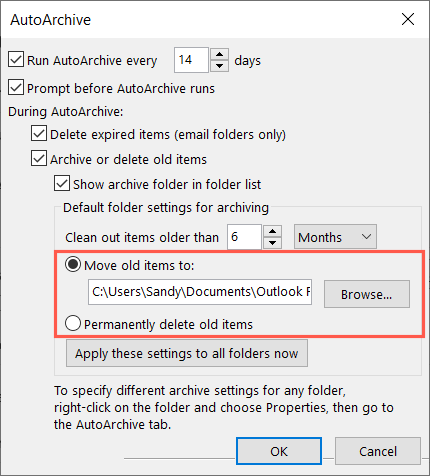
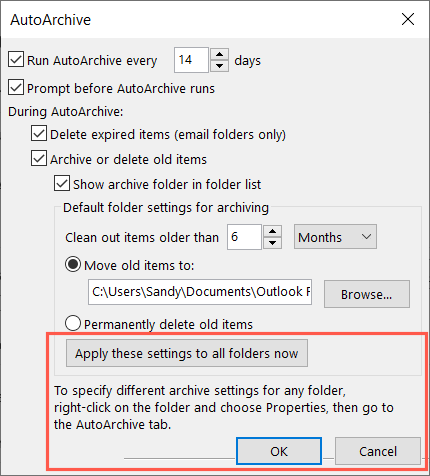
Archivar correos electrónicos de Outlook en Mac
Puedes archivar correos electrónicos de forma manual y automática en Outlook en Mac, aunque de forma un poco diferente que en Windows.
Archivar correos electrónicos manualmente en Mac
Puedes archivar manualmente uno o más correos electrónicos de diferentes maneras en tu Mac.
Comience seleccionando los correos electrónicos de una de estas maneras:
Una vez que haya seleccionado los correos electrónicos que desea archivar, realice una de las siguientes acciones:
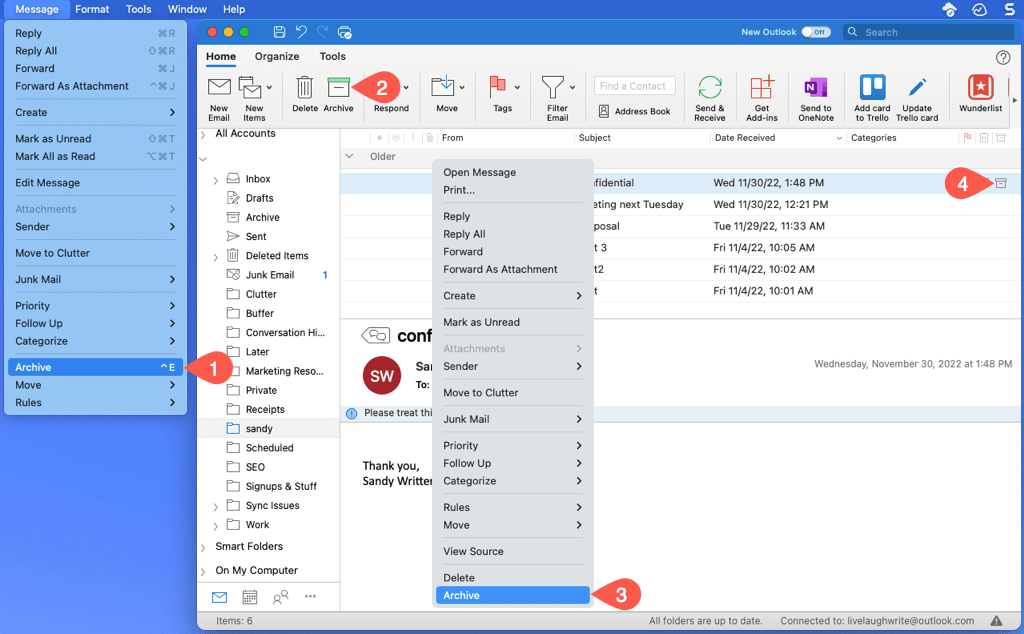
Archivar correos electrónicos automáticamente en Mac
Aunque no existe una opción de archivo automático en Outlook para Mac, existe una solución alternativa que puede ser adecuada para usted. Puedes configurar una regla para archivar correos electrónicos específicos según la fecha.
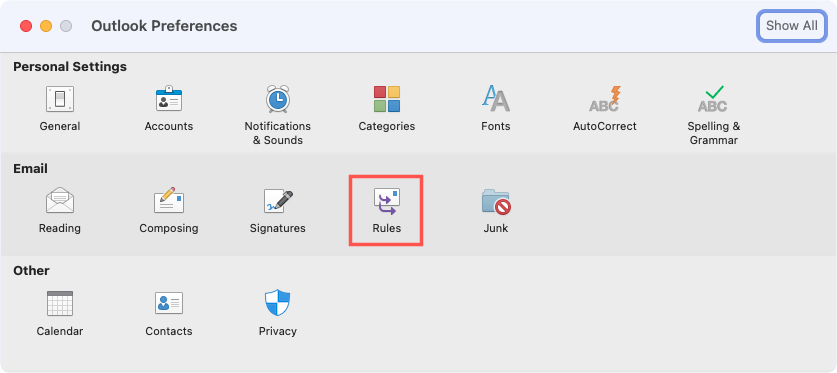
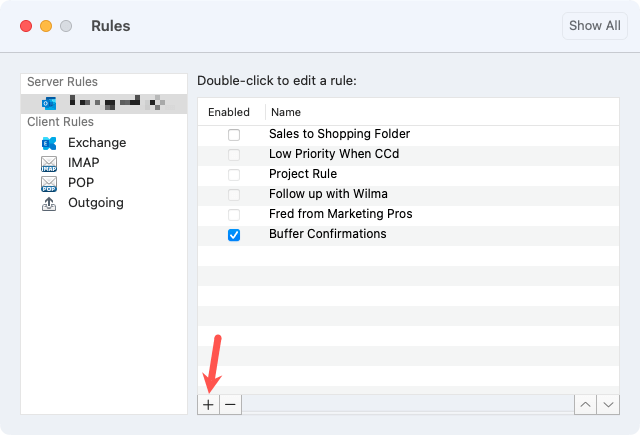
Nota: Tenga en cuenta que a medida que pasa el tiempo, es posible que desee actualizar esta regla para incluir una nueva fecha.
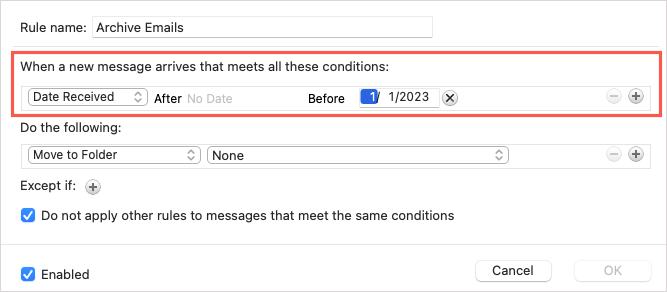
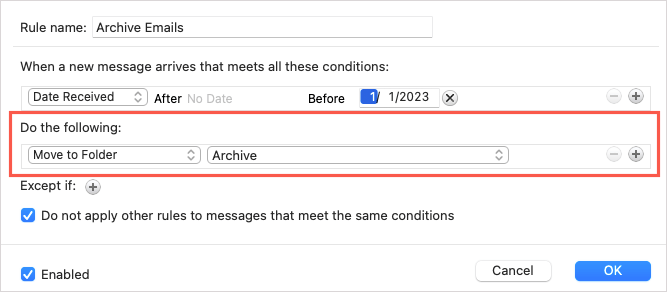
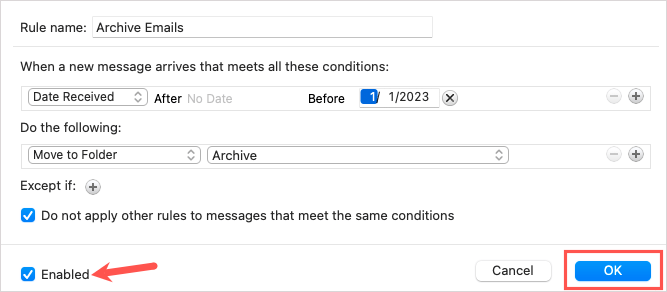
Archivar correos electrónicos de Outlook en la Web
Archivar correos electrónicos en perspectiva en la web es similar a las versiones de escritorio.
Archivar correos electrónicos manualmente en la Web
Una vez que haya seleccionado los correos electrónicos que desea archivar, realice una de las siguientes acciones:
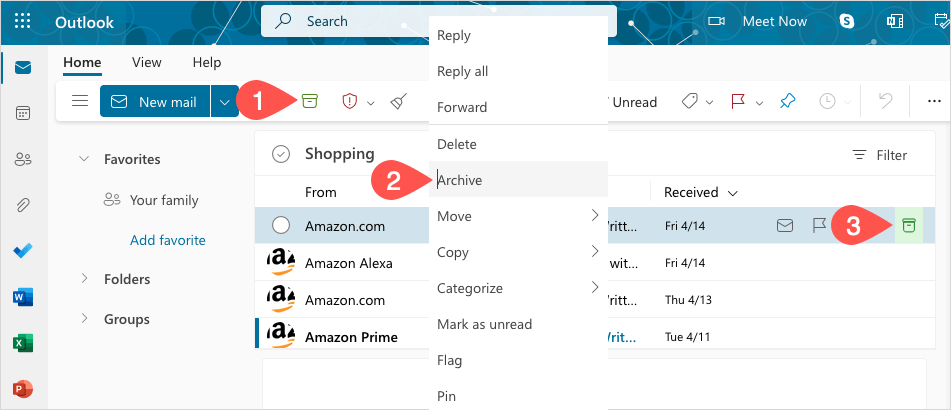
Archivar correos electrónicos automáticamente en la Web
Al igual que en Mac, actualmente no existe una función de Autoarchivar en Outlook en la web. En su lugar, puedes configurar una regla basada en fechas.
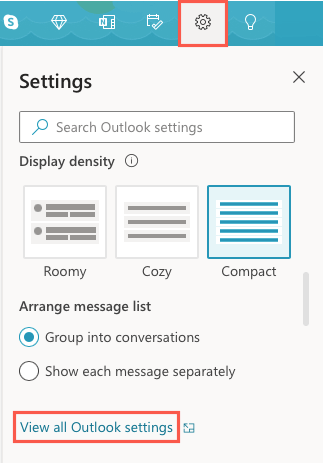
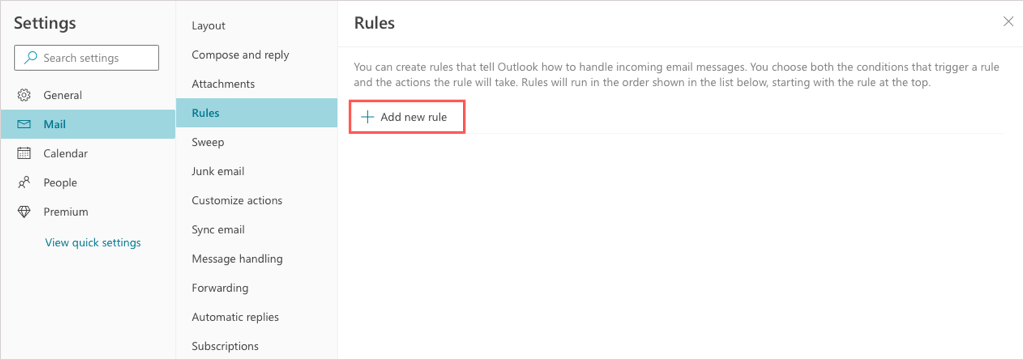
Nota: Al igual que en Mac, es posible que desees actualizar esta regla más adelante para incluir una nueva fecha.
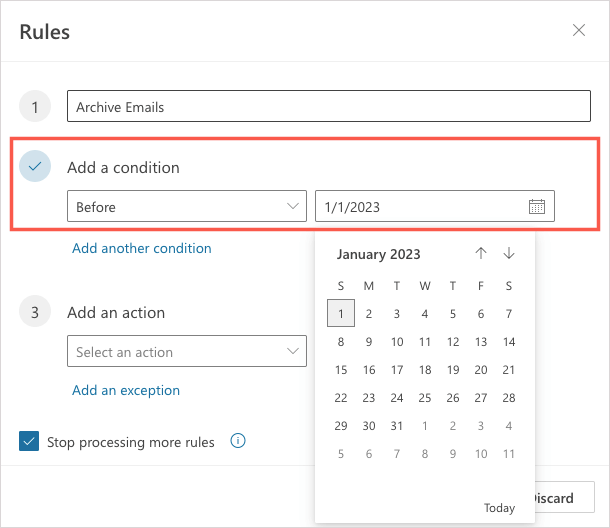
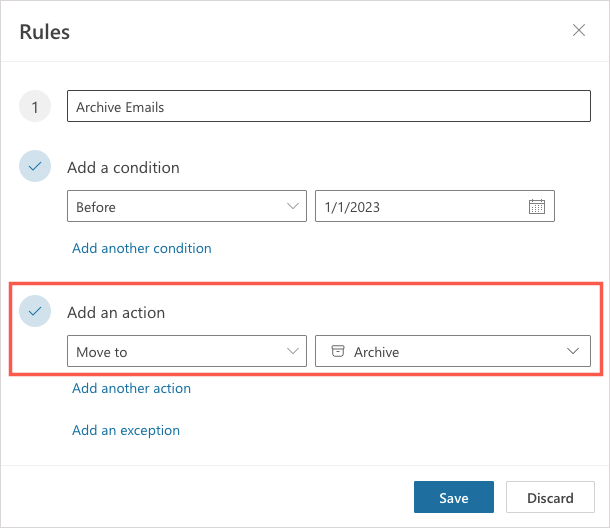
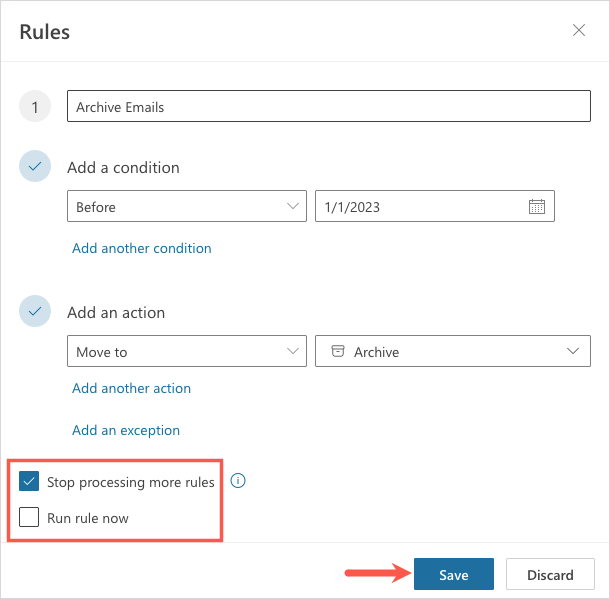
Archivar correos electrónicos de Outlook en Android y iPhone
Si utilizas Outlook en su dispositivo Android o iPhone, también puedes archivar correos electrónicos allí. En este momento, no existe la función Autoarchivar, pero tienes algunas formas de archivar correos electrónicos manualmente..
Para archivar un solo correo electrónico, puede utilizar la acción de deslizar el dedo. Desliza el correo electrónico de izquierda a derecha o viceversa según tu configuración y selecciona el ícono Archivar. Alternativamente, abre el correo electrónico y toca el ícono Archivaren la parte superior.
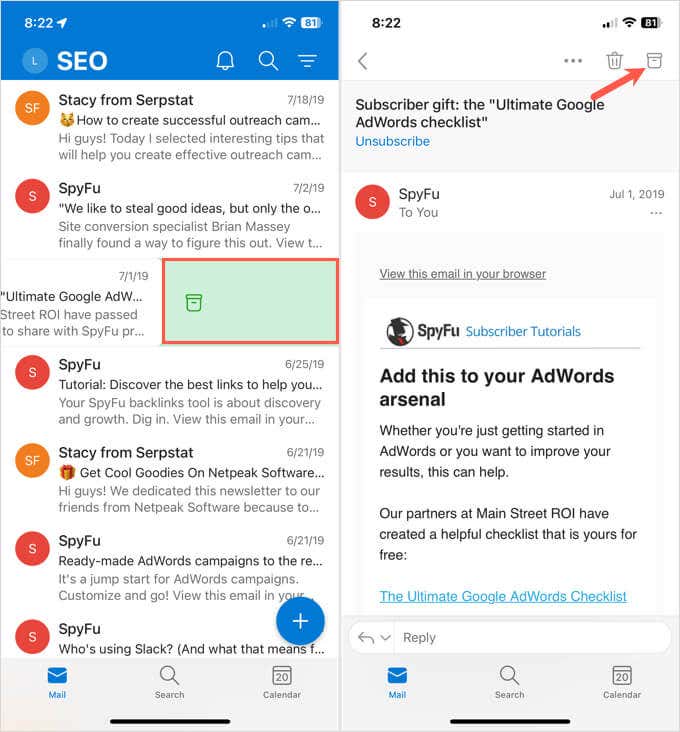
Para archivar varios correos electrónicos en tu bandeja de entrada, mantén presionado un correo electrónico y verás la pantalla de selección. Elija los correos electrónicos restantes y luego toque el icono Archivaren la parte superior (Android) o inferior (iPhone).
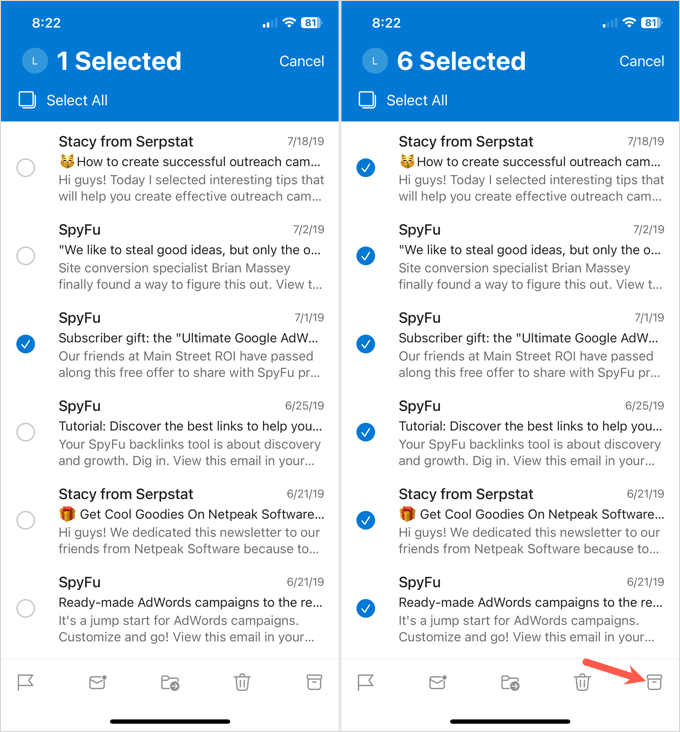
Cuidar esos correos electrónicos antiguos innecesarios es fácil en Outlook en Windows, Mac, la Web y su dispositivo móvil. Ahora que sabes cómo archivar correos electrónicos en Outlook, consulta formas de arreglar Outlook que no se abre.
.